مقارنة ملفات PDF مع UPDF على Mac
يدعم تطبيق UPDF لأجهزة ماك الآن مقارنة ملفي PDF لاكتشاف الاختلافات. كل ما عليك فعله هو تحميل النسخة المعدّلة والنسخة السابقة من ملف PDF نفسه للاطلاع على رؤى قيّمة حول التغييرات. هل ترغب بمعرفة كيفية استخدام هذه الميزة الحصرية؟ اطلع على هذا الدليل الشامل! ولكن قبل ذلك، إذا لم يكن لديك UPDF على جهاز ماك، يمكنك النقر على الزر أدناه أو تنزيله من متجر التطبيقات .
Windows • macOS • iOS • Android آمن بنسبة 100%
دليل خطوة بخطوة لاستخدام ميزة مقارنة ملفات PDF
إليك دليل مفصل خطوة بخطوة لاستخدام ميزة مقارنة الملفات. تأكد من قراءة جميع الخطوات لتجنب أي لبس.
الخطوة 1. أولاً، تأكد من تثبيت UPDF for Mac على أجهزتك.
الخطوة 2. بمجرد الانتهاء من ذلك، قم بتشغيل المنصة وانتقل إلى خيار الأدوات > المقارنة من الصفحة الرئيسية.
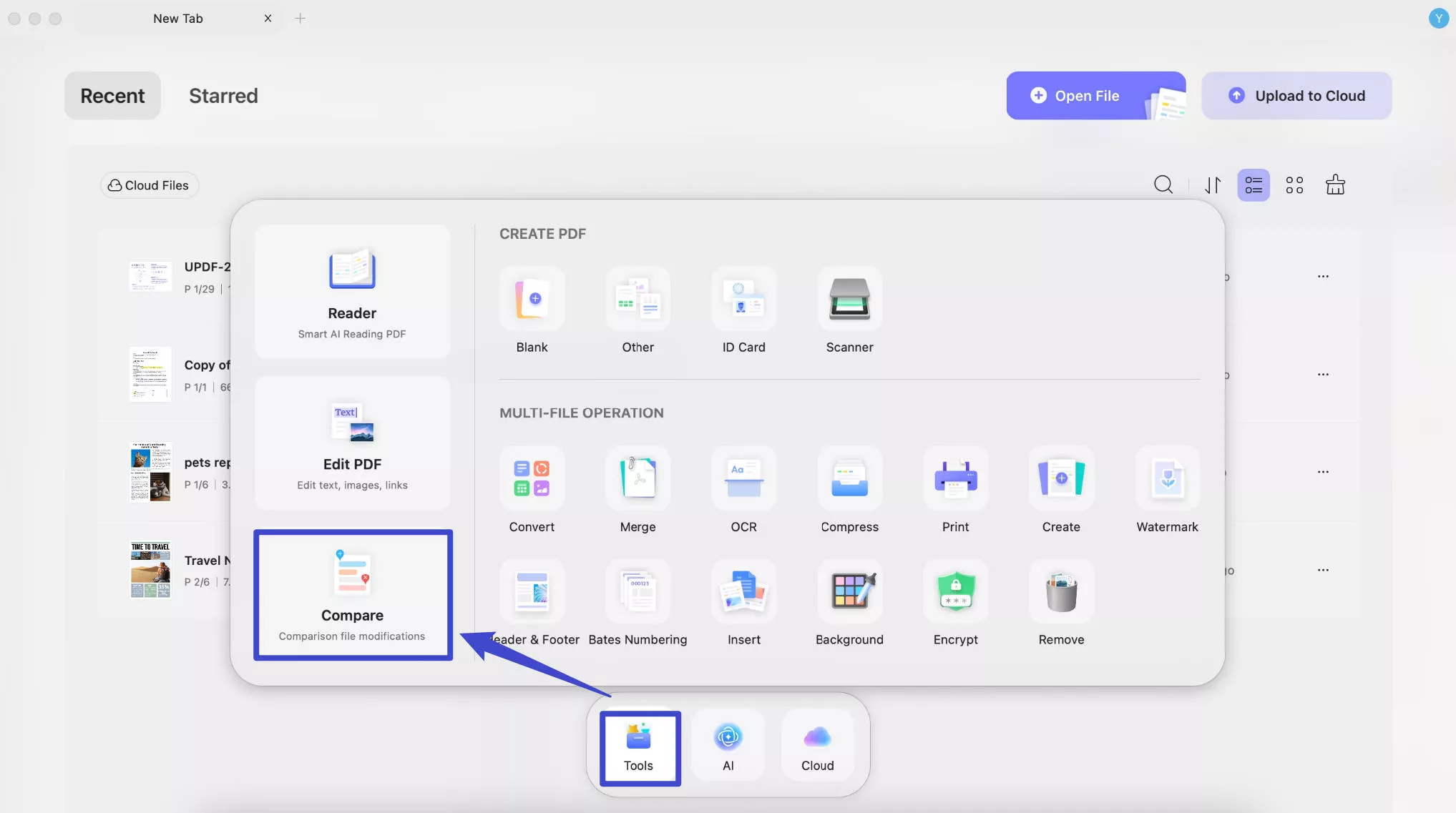
الخطوة 3: ستطلب منك النافذة التالية تحميل النسختين الأصلية والمُعدَّلة من ملف PDF نفسه. يمكنك اختيار ملف PDF من وحدة التخزين المحلية أو استخدام القائمة المنسدلة للاختيار من بين الملفات الحديثة.
بعد تحديد ملفات PDF، يمكنك أيضًا تحديد نطاقات الصفحات التي تريد مقارنتها. إذا أردت مقارنتها بالكامل، فاترك نطاقات الصفحات كما هي.
الخطوة 4: اضغط على زر "مقارنة" لبدء المقارنة. خلال ثوانٍ قليلة، ستُفتح نافذة مقارنة جديدة.
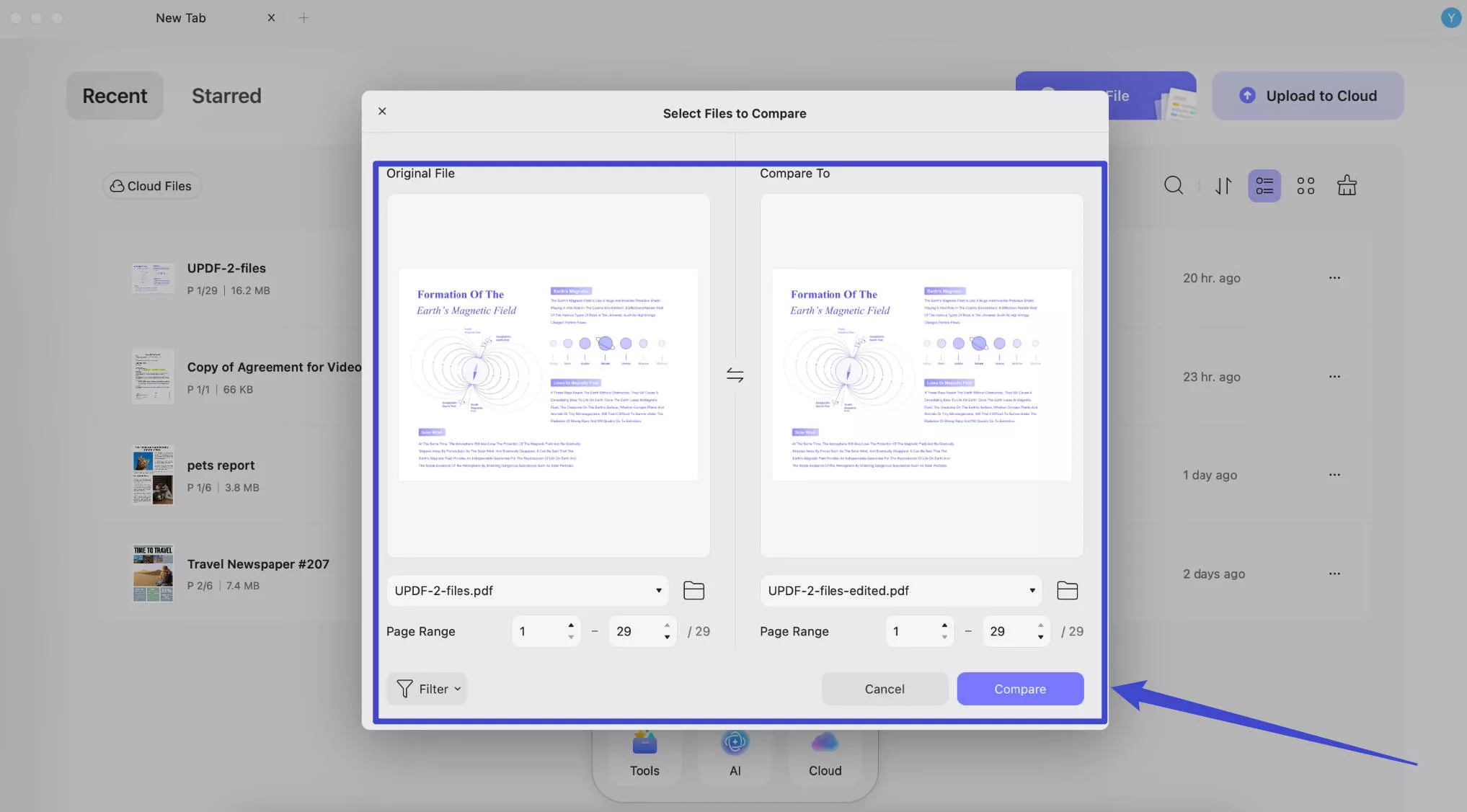
في اللوحة اليمنى، يمكنك استكشاف جميع التعديلات التي أجريتها على الملف الجديد. في شريط الأدوات العلوي، تتوفر لك خيارات متعددة، منها:
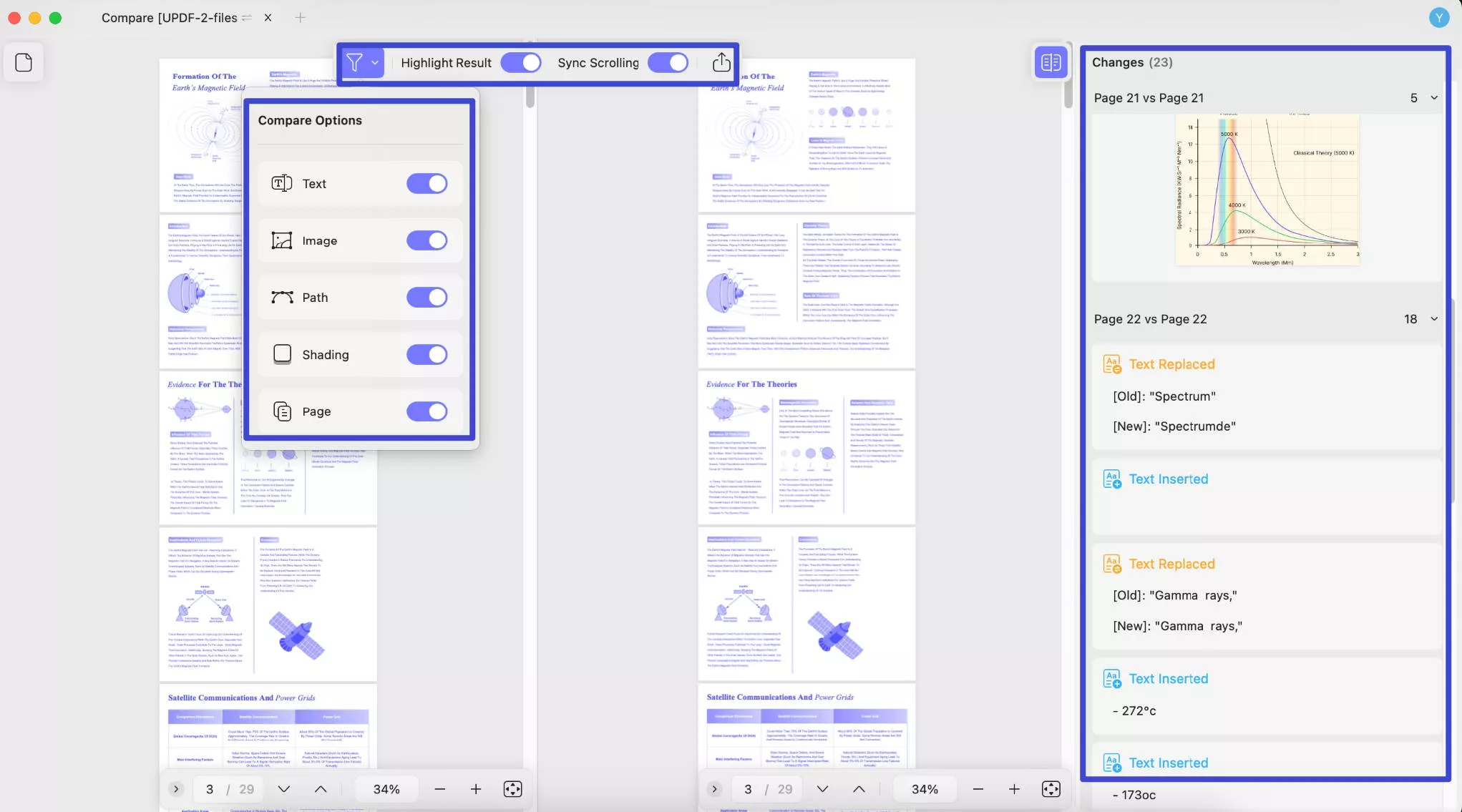
تسليط الضوء على النتائج: تسلط هذه الميزة الضوء على جميع التغييرات التي تم إجراؤها في الملف الجديد لمساعدتك في اكتشافها بسهولة.
مزامنة التمرير: يمكنك أيضًا مزامنة التمرير لتمرير ملفي PDF في آنٍ واحد، ومقارنتهما سطرًا بسطر. إذا لم تكن هناك حاجة لذلك، ففعّل الزر المجاور لهذا الخيار.
تصدير: يتيح لك هذا الخيار تصدير التغييرات في ملف PDF. يمكنك التصدير بتنسيق PDF.
الفلترة: تتيح لك هذه الميزة تصفية النصوص والصور والمسارات والتظليل والصفحات. يتيح لك هذا الخيار التركيز على عنصر واحد أو عناصر متعددة في آنٍ واحد.
نأمل أن يكون هذا الدليل وميزة مقارنة الملفات المُضافة حديثًا قد استفدتم منهما. تابعونا للمزيد! وللاستمتاع بجميع ميزات UPDF، أنصحكم بشدة بالترقية الآن، فهو يقدم خصمًا كبيرًا.
 UPDF
UPDF
 UPDF لـWindows
UPDF لـWindows UPDF لـMac
UPDF لـMac UPDF لـiPhone/iPad
UPDF لـiPhone/iPad UPDF لـAndroid
UPDF لـAndroid  UPDF AI عبر الإنترنت
UPDF AI عبر الإنترنت UPDF Sign
UPDF Sign تحرير PDF
تحرير PDF تعليق على PDF
تعليق على PDF إنشاء PDF
إنشاء PDF نموذج PDF
نموذج PDF تحرير الروابط
تحرير الروابط تحويل PDF
تحويل PDF OCR
OCR PDF إلى Word
PDF إلى Word PDF إلى صورة
PDF إلى صورة PDF إلى Excel
PDF إلى Excel تنظيم PDF
تنظيم PDF دمج PDF
دمج PDF تقسيم PDF
تقسيم PDF قص PDF
قص PDF تدوير PDF
تدوير PDF حماية PDF
حماية PDF توقيع PDF
توقيع PDF تنقيح PDF
تنقيح PDF تطهير PDF
تطهير PDF إزالة الأمان
إزالة الأمان قراءة PDF
قراءة PDF UPDF Cloud
UPDF Cloud ضغط PDF
ضغط PDF طباعة PDF
طباعة PDF معالجة الدُفعات
معالجة الدُفعات حول UPDF AI
حول UPDF AI حلول UPDF AI
حلول UPDF AI دليل مستخدم AI
دليل مستخدم AI الأسئلة الشائعة حول UPDF AI
الأسئلة الشائعة حول UPDF AI تلخيص PDF
تلخيص PDF ترجمة PDF
ترجمة PDF الدردشة مع PDF
الدردشة مع PDF الدردشة مع الصورة
الدردشة مع الصورة تحويل PDF إلى خريطة ذهنية
تحويل PDF إلى خريطة ذهنية الدردشة مع AI
الدردشة مع AI شرح PDF
شرح PDF البحوث العلمية
البحوث العلمية البحث عن ورقة
البحث عن ورقة AI المدقق اللغوي
AI المدقق اللغوي كاتب AI
كاتب AI مساعد الواجبات AI
مساعد الواجبات AI مولد اختبارات AI
مولد اختبارات AI حلول الرياضيات AI
حلول الرياضيات AI PDF إلى Word
PDF إلى Word PDF إلى Excel
PDF إلى Excel PDF إلى PowerPoint
PDF إلى PowerPoint دليل المستخدم
دليل المستخدم حيل UPDF
حيل UPDF الأسئلة الشائعة
الأسئلة الشائعة مراجعات UPDF
مراجعات UPDF مركز التنزيل
مركز التنزيل مدونة
مدونة غرفة الأخبار
غرفة الأخبار المواصفات التقنية
المواصفات التقنية التحديثات
التحديثات UPDF مقابل Adobe Acrobat
UPDF مقابل Adobe Acrobat UPDF مقابل Foxit
UPDF مقابل Foxit UPDF مقابل PDF Expert
UPDF مقابل PDF Expert